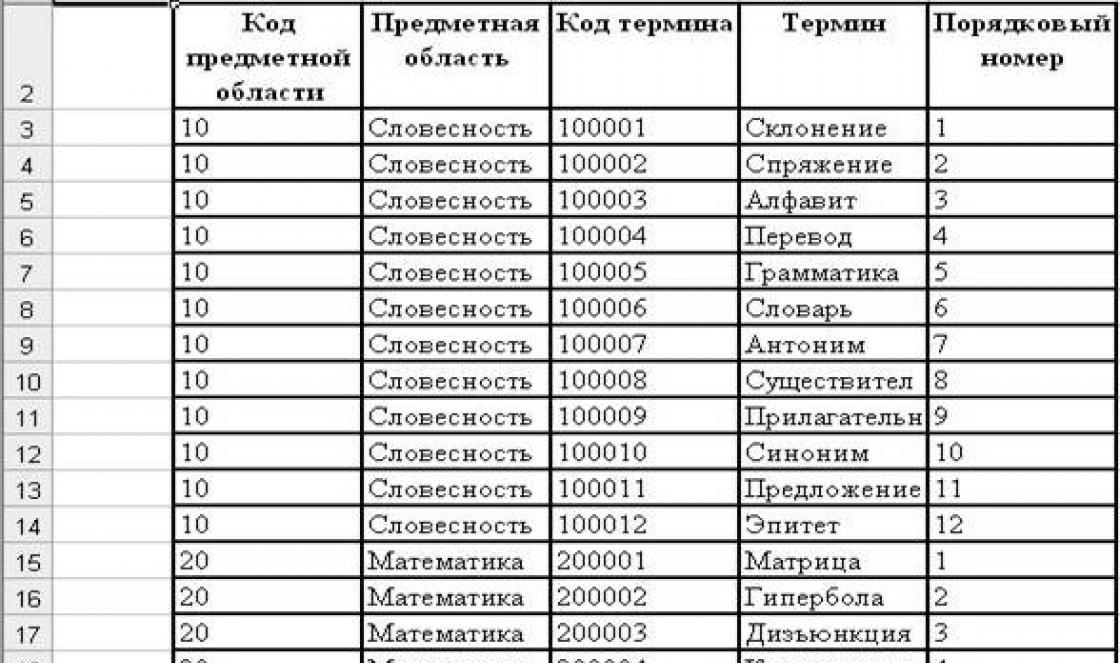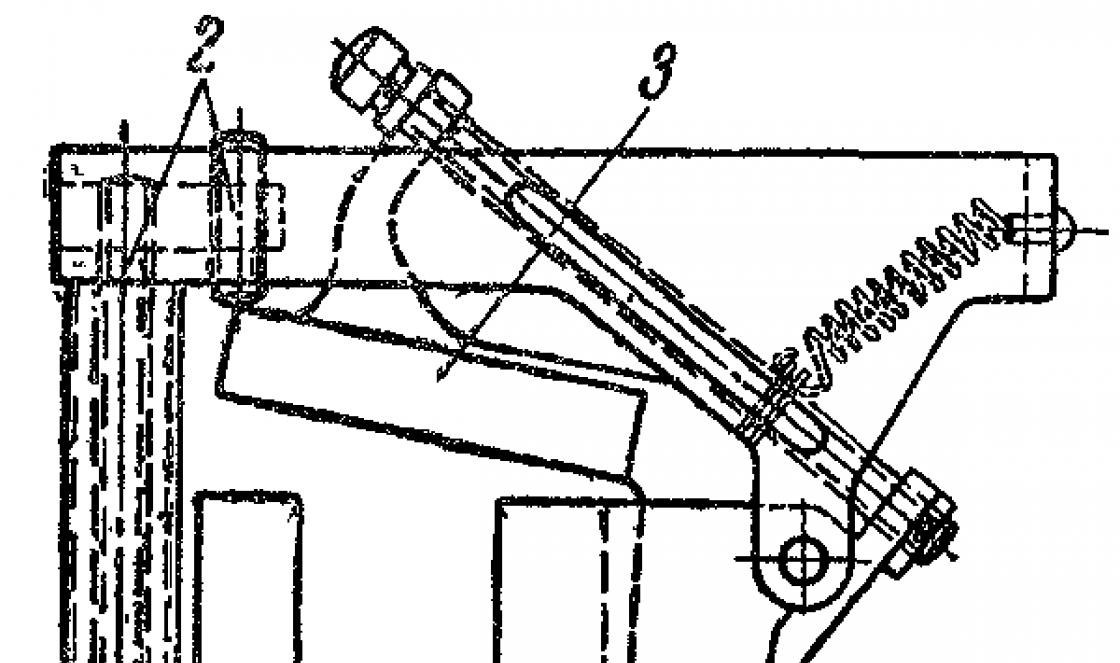Hoje gostaria de falar sobre produtos que antes eram produzidos pela VMware, mas por um motivo ou outro foram retirados das vendas e deixaram de se desenvolver. A lista está longe de ser completa e contém, em grande parte, minha opinião sobre os produtos com base nos resultados do trabalho com eles.
VMware ESX Server
Vou começar com talvez o produto mais importante que tornou a VMware líder no mercado de virtualização de servidores.O VMware ESX Server é o primeiro hipervisor Tipo 1 para processadores Intel x86. ESX não foi o primeiro hipervisor de servidor, nem mesmo o primeiro produto VMware. No entanto, foi a primeira a implementar recursos como VM Live Migration (vMotion), VM High Availability (High Availability), balanceamento automático (Distributed Resource Scheduler), gerenciamento de energia (Distributed Power Management) e muito mais.
A propósito, você já se perguntou o que significa a abreviatura ESX? Portanto, ESX é Elastic Sky X. O que prova mais uma vez que em 2002 a VMware desenvolveu seus produtos com foco na computação em nuvem ...
O ESX foi construído com base em uma arquitetura monolítica, todos os drivers, rede e subsistema de E / S funcionavam no nível do hipervisor. No entanto, para gerenciar o hyperzovir, uma pequena VM de serviço foi instalada em cada host - Console de Serviço baseado em um kit de distribuição Red Hat Linux modificado. Por um lado, isso impôs uma série de restrições - a VM de serviço consumia parte dos recursos de computação do host, seus discos, como qualquer outra VM, precisavam ser colocados no armazenamento VMFS e cada host precisava de pelo menos dois endereços IP, um para a interface VMKernel , o segundo é para o Console de serviço. Por outro lado, o Service Console oferece a capacidade de instalar software de terceiros (agentes, plug-ins) que expandem os recursos de monitoramento e gerenciamento do hipervisor. O Service Console deu origem a um equívoco comum de que o hipervisor ESX é um Linux modificado.
Vale ressaltar que as primeiras versões do ESX foram instaladas e gerenciadas separadamente, porém, a partir do ESX 2.0, surgiu o VMware VirtualCenter (agora conhecido como vCenter Server) para gerenciamento centralizado de vários hosts. Então, de fato, surgiu a Infraestrutura Virtual, que era um conjunto de produtos para virtualização, composto por um hipervisor ESX e um software de gerenciamento VirtualCenter. Para a versão 4.0, a infraestrutura virtual foi renomeada para vSphere.
Em 2008, um hipervisor alternativo apareceu - ESXi, que não precisava do console de serviço, era muito menor em tamanho, mas não suportava muito do que o ESX poderia fazer (ESXi não tinha uma interface WEB, um firewall embutido, a capacidade de inicializar pela SAN, integração com o Active Diretório, etc.). A cada nova versão, a VMware aumenta gradualmente a funcionalidade do ESXi. VMware vSphere 4.1 foi o último lançamento a incluir o hipervisor ESX. A partir do 5.0, o VMware deixou apenas o ESXi.
Servidor / servidor VMware GSX
Por muitos anos, o VMware GSX Server foi lançado junto com o VMware ESX. Ground Storm X (como a abreviatura GSX significa) era um hipervisor tipo 2 e foi instalado sobre os sistemas operacionais de servidor Microsoft Windows, RedHat ou SUSE Linux. Usar um hipervisor tipo 2 tinha suas vantagens. Em primeiro lugar, o GSX suportava uma gama muito mais ampla de hardware e podia até rodar em hardware de desktop, ao contrário do ESX impertinente. Em segundo lugar, o VMware GSX era extremamente fácil de instalar e configurar, qualquer pessoa que trabalhasse com o VMware Workstation era capaz de lidar com o GSX também. Em terceiro lugar, o GSX tinha um servidor NAT e DHCP embutido, o que facilitou a configuração da rede para a VM.Como seu irmão mais velho, o GSX oferece suporte ao gerenciamento centralizado por meio do VirtualCenter.
Posteriormente, o GSX foi renomeado para VMware Server, com a capacidade de executar VMs de 64 bits, bem como alocar vários processadores virtuais para VMs. Lançado no final de 2008, o VMware Server 2.0 tornou-se gratuito, adquiriu uma interface web completa e a capacidade de encaminhar dispositivos USB dentro da VM, mas perdeu o suporte para VMware VirtualCenter.
A essa altura, os hipervisores ESX e ESXi haviam assumido a maior parte do mercado de virtualização de servidor. VMware ESXi Free e Microsoft Hyper-V Server são agora o prego final no caixão do VMware Server. VMware e Microsoft abandonaram seus hipervisores de sistema operacional de servidor.
VMware vCenter Server Heartbeat
O produto projetado para fornecer alta disponibilidade de serviços vCenter e serviços relacionados (DBMS, SSO, Update Manager) não foi desenvolvido pela própria VMware, mas por uma empresa terceirizada - Neverfail Group.O mecanismo de proteção foi baseado na ideia de organizar um cluster de dois nós operando no modo ativo-passivo. O nó passivo monitorou o estado do nó primário e, em caso de indisponibilidade, lançou os serviços em cluster. Nenhum armazenamento compartilhado foi necessário para o cluster funcionar. as alterações feitas no nó ativo foram replicadas periodicamente para o nó passivo. O vCenter Heartbeat forneceu proteção para configurações físicas e virtuais, e até mesmo configurações mistas do vCenter em que um nó era físico e o outro era virtual.
Embora o vCenter Heartbeat tenha sido a única maneira de proteger o vCenter contra falhas de hardware e software por um tempo, a implementação foi completamente fraca. O complexo procedimento de instalação e manutenção do cluster, assim como muitos bugs, fizeram seu trabalho sujo. Como resultado, começando com o vSphere 5.5 U3 / vSphere 6.0, a VMware abandonou o vCenter Heartbeat e voltou ao método de clustering mais familiar usando o Microsoft Failover Cluster.
VMware vCenter Protect
Para aqueles que trabalharam com o vSphere pelo menos desde a versão 4, você deve saber que, naquela época, o vCenter Update Manager suportava a instalação de atualizações não apenas para hipervisores ESX / ESXi, mas também para sistemas operacionais convidados e vários softwares. No entanto, a partir do 5.0 esta funcionalidade foi removida do Update Manager, em vez da VMware começou a oferecer um produto separado - VMware vCenter Protect, que foi adquirido junto com a Shavlik.
Além de atualizar os sistemas operacionais convidados, o vCenter Protect permitia que você realizasse um inventário de software e hardware, executasse vários scripts em uma programação e analisasse vulnerabilidades.
Mas as vendas aparentemente não estavam indo bem, e o portfólio da VMware também incluía o vRealize Configuration Manager, adquirido da EMC em 2010, para realizar gerenciamento de patches, inventário e muito mais. Portanto, em 2013, o vCenter Protect foi vendido para a LANDesk.
VMware Virtual Storage Appliance
O Virtual Storage Appliance é a primeira incursão da VMware no mercado de armazenamento definido por software. O VSA foi projetado para SMB e permitiu a criação de um sistema comum de armazenamento tolerante a falhas com base em discos locais instalados no servidor.
Um aplicativo VSA dedicado foi implantado em cada host ESXi. Os discos virtuais VSA foram localizados no armazenamento VMFS criado nos volumes do controlador RAID local. Metade do espaço em disco destinava-se ao espelhamento de dados de outro VSA (um tipo de rede análogo ao RAID 1) localizado em um host vizinho, metade permaneceu para carga útil. Em seguida, cada aplicativo apresentou seu armazenamento espelhado sobre o protocolo NFS de volta para todos os hosts de virtualização. Uma instalação suportava 2 ou 3 hosts de virtualização, ao usar 2 hosts, o vCenter Server agia como árbitro e precisava ser implantado em um servidor físico separado ou host ESXi que não faz parte do VSA.
A funcionalidade do VSA era muito limitada. Assim, por exemplo, a primeira versão do VSA suportava colocação apenas em volumes VMFS com RAID 1 ou 10, o que gerava altos custos de sobrecarga de armazenamento (na verdade, o espaço utilizável era inferior a 1/4 do volume dos discos locais), não havia suporte VAAI, não havia suporte para cache ou tearing.
Tudo isso, combinado com um preço não muito baixo e baixo desempenho, não permitiu que a VSA excluísse os sistemas de armazenamento usuais do segmento SMB. Portanto, logo após o lançamento da primeira versão do Virtual SAN em 2014, o produto foi descontinuado.
VMware Virsto
Outra vítima do Virtual SAN, produto da empresa com o mesmo nome, que a VMware adquiriu em 2013. Pelo que sei, após a compra, o Virsto nunca mais apareceu nas tabelas de preços, mas foi multiplicado por zero quase imediatamente.Um desenvolvimento com visão de futuro no campo do armazenamento de dados definidos por software, o Virsto era um aplicativo virtual que atua como um virtualizador de armazenamento, ou seja, recursos de armazenamento foram apresentados aos uplines e os uplines, por sua vez, deram espaço em disco aos hosts usando o protocolo NFS. No coração do Virsto estava o VirstoFS, um sistema de arquivos especializado que otimizava as operações de gravação e leitura usando mecanismos semelhantes aos encontrados nos sistemas de armazenamento FAS da NetApp. Virsto poderia acumular gravações aleatórias em um log especial e, em seguida, gravar dados sequencialmente no sistema de armazenamento, o que afetou positivamente o IOPS e a latência. Além disso, o Virsto oferece suporte ao armazenamento de dados em camadas (tearing) e trabalho otimizado com instantâneos, armazenando metadados na RAM sobre qual bloco de dados está em qual instantâneo.

Apesar do produto nunca ter sido lançado, os esforços dos desenvolvedores não foram em vão - no Virtual SAN 6.0, em vez do VMFS-L, surgiu um novo formato de particionamento de disco baseado em VirstoFS e suporte para snapshots "avançados".
VMware Lab Manager
Um produto para automatizar a implantação e o gerenciamento do ciclo de vida da VM em ambientes de teste.Na verdade, Lab Manager era um gerente de gerentes, implantado em cima da instalação existente do VMware ESX / ESXi e vCenter e permitia organizar o acesso multiusuário (multilocatário) a uma infraestrutura virtual compartilhada, alocando o conjunto necessário de recursos de computação aos usuários, emitindo automaticamente endereços IP VM de pools, criando redes isoladas para VM, indique o prazo de locação para VM.
Com a crescente popularidade do tópico de computação em nuvem, a VMware mudou para outro produto - o vCloud Director, transferindo gradualmente todos os chips do Lab Manager e fechando-o.
VMware ACE
Quero terminar a análise sobre uma besta bastante rara - VMware ACE. Mesmo antes do advento do VDI em sua forma clássica e do uso generalizado de BYOD, a VMware oferecia aos clientes um software para gerenciamento centralizado de estações de trabalho virtuais que podiam ser executadas nos computadores pessoais dos usuários - VMware ACE.
O ACE trabalhou em conjunto com os hipervisores VMware Workstation e Player do cliente e permitiu o gerenciamento de VMs com base em políticas especificadas. Usando políticas, os administradores podem restringir a funcionalidade da VM (por exemplo, desativar o encaminhamento de dispositivos USB ou controlar o acesso à rede), forçar a criptografia de discos virtuais, permitir o acesso a VMs apenas para usuários autorizados, configurar o tempo de vida da VM após o qual a VM parou de iniciar, etc. etc. As VMs, junto com as políticas e o hipervisor do VMware Player, podem ser exportadas como um pacote Pocket ACE pronto e transferidas para o usuário de qualquer maneira conveniente (em um CD, unidade flash ou pela rede). Se necessário, o administrador pode implantar o ACE Management Server na rede, ao qual os hipervisores do cliente se conectaram e solicitaram as configurações de política atuais para a VM.
Apesar da funcionalidade interessante, o produto não era amplamente utilizado e, segundo a VMware, não atendia a todos os requisitos dos poucos clientes que o utilizavam, por isso em 2011 foi retirado do mercado. Alguns anos depois, o ACE foi substituído pelo VMware Horizon FLEX, que tem seu próprio mecanismo para entregar VMs aos computadores dos usuários e também oferece suporte ao hipervisor VMware Fusion Pro para Apple MAC OS X.
o vSAN 6.7 melhora a eficiência operacional de HCI, reduz a curva de aprendizado e acelera a tomada de decisões. Esta versão oferece suporte a aplicativos mais consistente, robusto e seguro. Além disso, o conhecimento dos principais especialistas, as tecnologias e ferramentas de análise mais recentes são usadas para uma solução de problemas mais conveniente e rápida. Mais e mais empresas e provedores de serviços em nuvem estão escolhendo VMware vSAN como sua solução de infraestrutura hiperconvergente.
CAPACIDADES
Melhorias de produto
A seguir estão os principais novos recursos e atualizações do vSAN 6.7.
- Interface do usuário baseada em HTML5
- A interface de usuário totalmente redesenhada oferece recursos de controle modernos. A nova interface foi construída na mesma plataforma usada em outros produtos VMware, para que os clientes tenham um processo unificado e fácil de usar para gerenciar a pilha de produtos SDDC mais completa. Além disso, a nova interface reduz o número de etapas necessárias para concluir muitas tarefas, simplificando os fluxos de trabalho.
- operações do vRealize no vCenter
- O VRealize Operations, integrado diretamente ao vCenter, oferece visibilidade completa em ambientes HCI implantados no local ou em uma ampla gama de nuvens públicas, e está disponível gratuitamente para todos os clientes vSAN Advanced e Enterprise. Com painéis vSAN personalizáveis \u200b\u200bem um único console de gerenciamento, você pode monitorar e controlar seu ambiente HCI. A integração de instâncias vROPs novas ou existentes é perfeita.
- vSAN ReadyCare
- O suporte VSAN ReadyCare enfatiza o compromisso da VMware com os clientes vSAN e oferece suporte de ponta a ponta por meio de especialistas líderes e as análises e tecnologias mais recentes. Usando a modelagem preditiva no vSAN Support Insight, a VMware analisa dados coletados anonimamente de milhares de clientes vSAN e os notifica antes que surjam problemas. Além disso, os validadores de saúde vSAN fornecem notificações em tempo real e conselhos sobre solução de problemas.
- Criptografia FIPS 140-2
- O VSAN apresenta a primeira solução de criptografia de armazenamento padrão da indústria para HCI. O VSAN 6.7 apresenta o vSAN Encryption, a primeira solução de software a atender o FIPS 140-2 e os rígidos requisitos federais dos Estados Unidos. O vSAN Encryption ajuda a reduzir os custos de proteção de dados e aumentar a flexibilidade, eliminando a dependência de hardware e simplificando os principais processos de gerenciamento. Além disso, esta é a primeira solução de HCI para a qual um manual STIG foi aprovado pela Defense Information Systems Agency (DISA).
- Maior resiliência do aplicativo
- O Virtual SAN oferece uma experiência consistente ao usuário final para aplicativos com recursos de autorrecuperação inteligentes, como ressincronização adaptativa, failover rápido para redes fisicamente segregadas e consolidação de réplicas. A sincronização adaptável otimiza o gerenciamento do tráfego de E / S para manter os aplicativos em execução durante a sincronização. A consolidação de réplicas reduz o tempo e o esforço necessários para colocar um nó no modo de manutenção. Finalmente, a necessidade de failover de redes fisicamente separadas é eliminada com failover instantâneo.
- Maior disponibilidade de clusters distribuídos
- Ambientes de cluster distribuídos são ainda mais eficientes com o desacoplamento inteligente do tráfego testemunha, redefinindo o ambiente subjacente e ressincronização eficiente. A separação do tráfego de testemunhas e a sincronização eficiente otimizam a rota e o tamanho dos dados que trafegam por cada canal, tornando o failover transparente para os usuários finais do aplicativo. A redefinição do ambiente primário aumenta a disponibilidade de cargas de trabalho usando uma lógica mais eficiente no caso de uma falha de ambiente.
- Aplicativos otimizados de última geração
- A solução vSAN usa uma nova política de retenção (vSAN host pinning) para trazer a eficiência e resiliência do vSAN para atender às necessidades dos mais recentes aplicativos sem compartilhamento. Com esta política, o vSAN mantém uma cópia dos dados e grava blocos de dados no host ESXi que executa a VM. Esse recurso é especialmente importante para aplicativos com grandes quantidades de dados (Hadoop), NoSQL (DataStax) e outros aplicativos que executam backups de dados no nível do aplicativo.
- Suporte expandido para ambientes de aplicativos de negócios de missão crítica
- O VSAN agora oferece suporte a mais ambientes de missão crítica com suporte para Windows Server Failover Clustering, que simplifica o gerenciamento de armazenamento para essas cargas de trabalho e ajuda os clientes a acelerar sua migração para um SDDC centralizado.
- Suporte proativo com vSAN Support Insight
- O suporte proativo melhora a confiabilidade do vSAN com alertas gerados antes da ocorrência de problemas de infraestrutura e reduz o tempo de suporte tradicional por meio da coleta periódica de dados. Para usar este recurso, você deve se registrar no Programa de Aperfeiçoamento da Experiência do Usuário.
- Suporte para Adaptive Core Dump
- O suporte Adaptive Core Dump reduz o tempo de resolução do cliente vSAN para mais tipos de ambientes, ajustando automaticamente a direção e o tamanho dos dados valiosos usados \u200b\u200bpara agilizar o suporte.
- Suporte estendido de hardware
- o vSAN agora oferece suporte a drives de 4Kn para ajudar a preparar os ambientes vSAN para as necessidades de evolução futuras e permitir que você reduza o custo total de propriedade.
As questões de criação e uso de máquinas virtuais já foram discutidas em nossa revista mais de uma vez - softwares de infraestrutura projetados para resolver esse problema estão se desenvolvendo de forma muito dinâmica hoje, assim como a demanda por uma ampla variedade de soluções nesta área. O motivo para voltar a este tópico foi o surgimento de novas versões de uma série de produtos da VMware (uma divisão da EMC), bem como, o mais importante, a expansão da gama de serviços relacionados a esses produtos, fornecidos na Rússia - é o que este artigo discutirá.
Máquinas virtuais e seus aplicativos
a primeira parte deste artigo dirige-se principalmente aos leitores que não estão familiarizados com o conceito de "máquina virtual" e com as modernas tecnologias disponíveis nesta área.
Um pouco de historia
O conceito de "máquina virtual" existe há várias décadas. As primeiras máquinas virtuais foram criadas com sistemas operacionais executados em um mainframe e eram espaços de trabalho separados que diferiam em configurações individuais e possibilitavam personalizar até certo ponto os ambientes de trabalho de vários usuários que compartilhavam o mesmo mainframe. Embora a personalização dos anos 70 fosse muito diferente daquela a que estamos acostumados, ela criou certas conveniências para os usuários, economizou seu tempo de trabalho e, em geral, foi economicamente justificada.
Na era dos computadores pessoais, o problema da personalização do espaço de trabalho ficou em segundo plano e foi esquecido por algum tempo. No entanto, no final dos anos 90, a tecnologia da máquina virtual realmente experimentou um renascimento e agora está sendo usada de forma bastante ativa. Recentemente, as ferramentas de criação de máquinas virtuais são muito utilizadas em laboratórios e departamentos de teste de software, em empresas especializadas no desenvolvimento de aplicações, em departamentos de pesquisa de empresas de desenvolvimento, em centros de treinamento, bem como como parte de soluções corporativas.
Como funcionam as máquinas virtuais
As máquinas virtuais modernas requerem uma ferramenta de gerenciamento de máquina virtual, que é um sistema operacional especializado com recursos apropriados ou um aplicativo Windows, Linux ou UNIX instalado em um computador real chamado host. A própria máquina virtual, na maioria dos casos, é uma imagem do sistema de arquivos que é formado durante a instalação de um SO (geralmente diferente daquele sob o qual a ferramenta de gerenciamento da máquina virtual funciona) e é armazenada como um arquivo ou localizada em uma partição de disco rígido dedicada. Usando a ferramenta de gerenciamento de máquinas virtuais, você pode carregar uma imagem do sistema operacional de uma máquina virtual no espaço de endereço alocado. Esse sistema operacional é chamado de sistema operacional convidado, em oposição ao sistema operacional original, que é chamado de sistema operacional host, o sistema operacional host (se houver). Depois disso, o sistema operacional da máquina virtual será capaz de interagir com o hardware do computador (por exemplo, com um adaptador de vídeo, placa de som, teclado, mouse, adaptadores de rede). Desta forma, por exemplo, quando o sistema operacional Windows XP está em execução, usando a ferramenta de gerenciamento de máquina virtual, carregue o sistema operacional Linux no espaço de endereço alocado para ele e alterne entre os dois sistemas operacionais sem reiniciar o computador e, em alguns casos, use a área de transferência para a área de transferência dados entre esses sistemas operacionais, ou interação de rede entre eles como se fossem dois computadores diferentes. Você também pode carregar mais de uma máquina virtual ao mesmo tempo - se houver RAM suficiente para isso (é claro, deve haver muita - afinal, há outro sistema operacional na RAM quando a máquina virtual é carregada).
Por que precisamos de máquinas virtuais
Onde as máquinas virtuais são usadas? Na maioria das vezes, esses produtos são usados \u200b\u200bpor desenvolvedores de software que afetam as configurações dos sistemas operacionais, por exemplo, aplicativos de instalação. Uma vez que qualquer teste executado do aplicativo de instalação pode fazer alterações nas configurações do sistema operacional (registro, arquivos de configuração, variáveis \u200b\u200bde ambiente, ícones da área de trabalho, etc.), é desejável que essas alterações sejam facilmente reversíveis. Testar o aplicativo de instalação em uma máquina virtual em vez de em uma real, pelo menos, não vai quebrar o desempenho de um sistema operacional real, e uma máquina virtual sempre pode ser restaurada a partir de um backup. Além disso, é muito mais fácil criar uma versão "limpa" de um sistema operacional (ou seja, sem aplicativos instalados) para testar a instalação (bem como outros) aplicativos na forma de uma máquina virtual do que na forma de um computador real.
Outro caso de uso comum para máquinas virtuais é testar aplicativos executados em diferentes sistemas operacionais (como Windows 2000, Windows XP e Windows Server 2003 em diferentes versões de idioma ou edições com diferentes service packs). Esses testes geralmente são realizados no desenvolvimento de produtos "in a box", bem como em projetos que pressupõem que o cliente possui uma variedade de estações de trabalho e servidores adquiridos em anos diferentes.
Além desses casos, daremos vários exemplos mais exóticos do uso de máquinas virtuais: operação de um produto que não funciona na plataforma existente (por exemplo, um aplicativo DOS escrito há muitos anos); testar o desempenho dos próprios sistemas operacionais ou serviços de rede; documentar produtos destinados a uma plataforma diferente daquela usada para preparar a documentação; demonstração de produtos para diferentes plataformas e sua interação por meio de um computador (este último geralmente é feito por gerentes de marketing e vendas de software, bem como gerentes de projeto para o seu desenvolvimento); preparação de salas de aula para aulas copiando máquinas virtuais com software configurado para estações de trabalho; suporte técnico para produtos multiplataforma.
Nos últimos anos, atenção especial também foi dada ao uso de máquinas virtuais nas partes do servidor de soluções corporativas escaláveis. As máquinas virtuais são frequentemente usadas para testar o software de servidor e suas várias configurações e simular configurações de vários servidores em um servidor, para hospedar aplicativos legados, para criar soluções com maiores requisitos de segurança da informação, para organizar escritórios móveis e centros de treinamento que não requerem entrega de servidor físico, para garantindo a carga uniforme dos servidores e sua redundância, colocando o mesmo conjunto de máquinas virtuais em vários servidores físicos, para reduzir o custo de implementação e manutenção de sistemas de informação corporativa, reduzindo a quantidade de hardware, tempo de instalação e configuração de software de servidor e cliente custos de gerenciamento de software. Hoje, as máquinas virtuais em seus sistemas de informação corporativa são usadas por muitas grandes empresas financeiras e de telecomunicações, empresas comerciais e industriais, instituições médicas e educacionais. Soluções prontas de hardware e software para usar tecnologias de virtualização também estão disponíveis para desenvolvedores, integradores de sistema e seus clientes, como servidores multiprocessadores com ferramentas de gerenciamento de máquina virtual pré-instaladas.
Tendo discutido o que é a tecnologia de máquina virtual moderna e onde ela é aplicada, podemos ir direto ao assunto do artigo - considerar os produtos da VMware, uma das líderes no mercado de criação de máquinas virtuais.
Produtos VMware
a VMware (www.vmware.com) foi fundada em 1998 e seu primeiro produto foi a ferramenta de gerenciamento de máquina virtual VMware de 1999 (posteriormente renomeada para VMware Workstation) para plataformas Windows e Linux. Naquela época, a abordagem da VMware para organizar a computação em ambientes multiplataformas era verdadeiramente revolucionária - anteriormente, as máquinas virtuais eram faladas apenas em relação aos mainframes. Em 2001, esta empresa lançou os produtos de servidor VMware ESX Server e VMware VirtualCenter. Dois anos depois, a tecnologia VMotion foi desenvolvida para mover dinamicamente máquinas virtuais com software de servidor entre servidores físicos, permitindo criar soluções de servidor altamente confiáveis \u200b\u200busando máquinas virtuais - é graças a essa tecnologia única que a VMware finalmente confirmou sua posição de liderança no mercado de ferramentas de virtualização, significativamente à frente de seus mais próximos concorrente, Microsoft Corporation, pela qualidade, variedade e confiabilidade dos produtos oferecidos.
Hoje, as soluções baseadas em produtos de servidor VMware são usadas pelas maiores empresas de telecomunicações, instituições financeiras e governamentais, empresas de manufatura e comércio, instituições educacionais, incluindo empresas conhecidas como Google, Lockheed Martin, Merrill Lynch, Subaru e QUALCOMM. Para autores de suas próprias soluções baseadas em produtos VMware, as APIs e conjuntos de ferramentas e exemplos correspondentes (Software Development Kit, SDK) estão disponíveis.
Abaixo está uma breve visão geral dos recursos atuais dos produtos VMware.
Produtos para desenvolver e testar aplicativos e configurações de software
Esta categoria de produtos VMware é destinada principalmente a desenvolvedores de aplicativos, testadores, usuários finais e administradores de sistema que atendem às categorias acima. Observe que dois dos três produtos nesta categoria - VMware Server e VMware Player - são fornecidos gratuitamente.
Estação de trabalho VMware
Projetado principalmente para testar aplicativos distribuídos de desktop e multicamadas e suas configurações, o VMware Workstation 5.5 oferece suporte a uma ampla variedade de sistemas operacionais host e convidados. Este produto pode hospedar vários sistemas operacionais recentes da Microsoft, Red Hat, SuSE, Ubuntu, bem como Sun Solaris (para processadores x86) e FreeBSD. Como sistema operacional convidado, o VMware Workstation 5.5 pode usar vários, incluindo versões de 64 bits do Windows, Linux, Novell NetWare, DOS, Sun Solaris e FreeBSD. As máquinas virtuais podem estar localizadas em um arquivo ou em um disco rígido separado ou em uma partição separada.
WMware Workstation oferece suporte a discos IDE e SCSI virtuais e reais, disquetes, unidades de CD-ROM, DVD-ROMs de computador host, LPT, COM, portas USB e dispositivos USB conectados dinamicamente, como scanners, impressoras, discos rígidos e cartões flash, plug-ins PDAs e câmeras. Além de unidades reais, o WMware Workstation pode trabalhar com imagens de disco no formato ISO, tratando-as como unidades de CD-ROM. Dispositivos SCSI como scanners, unidades de fita, unidades de CD-ROM, unidades de DVD-ROM podem ser suportados mesmo se não houver drivers para esses dispositivos no sistema operacional host.
WMware Workstation suporta uma variedade de maneiras de emular a interação de rede, desde sua ausência até a integração em uma rede local onde o host está incluído, bem como emulação de interação de rede com outras máquinas virtuais como com computadores separados, tradução de endereço NAT, servidor DHCP virtual, rede bridging usando conexões sem fio, uma ampla gama de protocolos de rede, alternando entre diferentes redes virtuais.
O VMware Workstation permite criar "instantâneos" de uma máquina virtual (instantâneos), armazenando informações sobre seu estado, executando aplicativos e seus dados como um arquivo do computador host (neste caso, você pode tirar vários "instantâneos" da mesma máquina), e também suporta troca de dados entre máquinas virtuais e o sistema operacional host usando a área de transferência e operações de arrastar e soltar, sincronização do tempo do sistema operacional convidado e do sistema operacional host, a capacidade de cancelar todas as alterações feitas pelo usuário nesta sessão. Observe também que este produto inclui otimizadores de memória e ferramentas de gerenciamento de aplicativos multicamadas especificamente projetadas para melhorar a produtividade de desenvolvedores e usuários que executam uma única estação de trabalho.
Entre as inovações da última versão do VMware Workstation, destacamos o suporte para atribuição de dois processadores virtuais a uma máquina virtual (o que é útil para testar configurações de software de processador dual), ferramentas para conversão de máquinas virtuais criadas usando Microsoft Virtual PC e Microsoft Virtual Server, bem como imagens de SO criadas usando Symantec LiveState Recuperação, para máquinas virtuais VMware, suporte para processadores Intel e AMD de 64 bits, suporte para adaptadores wireless, descoberta automática de dispositivos de armazenamento e dispositivos USB.
Observe que, com aproximadamente o mesmo preço baixo em termos de suporte ao sistema operacional, os recursos do VMware Workstation estão significativamente à frente de seu concorrente mais próximo, o Microsoft Virtual PC, que só pode usar versões de desktop do Windows 2000 e Windows XP como sistema operacional host e principalmente DOS como sistema operacional convidado , todas as versões de desktop de 32 bits do Windows e algumas versões do agora exótico OS / 2 Warp; também não se fala sobre o suporte a SO de 64 bits no Virtual PC.
Servidor VMware
O VMware Server é um produto gratuito anunciado no início deste ano e é recomendado pelo fabricante como um substituto para o produto VMware GSX Server pago. O VMware Server está atualmente disponível em beta com uma versão final prevista para o segundo trimestre deste ano.
O VMware Server executa versões de servidor de 32 ou 64 bits do Windows e Linux em execução em computadores com um ou mais processadores compatíveis com x86 (atualmente com suporte para 16 processadores). O conjunto de sistemas operacionais suportados por este produto é bastante impressionante - entre os sistemas operacionais convidados, há uma ampla variedade de versões do Linux e do Windows e, se necessário, este produto pode ser usado para executar as versões mais recentes do Novell NetWare (Fig. 1).

Este produto contém ferramentas para organizar a administração e monitoramento remoto, com base na interface da Web e executando em Windows ou Linux. No entanto, ao contrário do VMware Workstation, este produto oferece suporte a apenas um "instantâneo" de uma máquina virtual e seus recursos para otimizar o uso da memória do host não são tão diversos.
Entre as inovações que estarão disponíveis para os usuários do VMWare Server, destacamos o suporte para multiprocessamento simétrico virtual (SMP Virtual) e tecnologia de virtualização no nível de hardware da Tecnologia de Virtualização Intel, bem como suporte para SO convidado de 64 bits.
Embora o VMware Server seja um produto gratuito, a VMware e seus parceiros (incluindo russos) fornecem suporte técnico pago aos clientes que precisam.
Observe que os recursos técnicos do produto VMware Server gratuito são semelhantes aos dos produtos pagos do Microsoft Virtual Server 2005 Enterprise Edition e excedem os recursos do Microsoft Virtual Server 2005 Standard Edition (por exemplo, em termos de número de processadores com suporte no computador host). Ao mesmo tempo, o Microsoft Virtual Server funciona apenas sob o controle de versões de servidor do Windows (destina-se a usar principalmente várias versões do Windows como sistema operacional convidado), enquanto o VMware Server, além do Windows, oferece suporte a uma ampla variedade de outros sistemas operacionais (Linux, Solaris, FreeBSD, Novell NetWare ) como convidados e Linux como sistema operacional host.
VMware Player
VMware Player é um produto gratuito projetado para executar máquinas virtuais criadas com VMware Workstation e VMware Server. Você não pode criar novas máquinas virtuais com ele. No entanto, o site da VMware possui uma seção constantemente atualizada com máquinas virtuais configuradas disponíveis para download e uso, executando vários sistemas operacionais e software instalado de diferentes fabricantes.
Ao contrário do VMware Server, o VMware Player não oferece suporte pago a fornecedores e parceiros.
Produtos para uso como parte da infraestrutura de TI corporativa
VMware ESX Server
VMware ESX Server 2.5 é uma ferramenta de criação de máquina virtual que não requer um sistema operacional host (na verdade, ele atua como um sistema operacional) e é executado em computadores com dois ou mais processadores Intel e AMD de 32 bits e dois ou mais adaptadores de rede ... O armazenamento de arquivos deve ser em discos SCSI, unidades acessíveis por Fibre Channel ou um controlador RAID integrado - nesse armazenamento, o produto cria seu próprio VMware File System (VMFS). Este produto pode ser instalado em servidores Blade ou SAN (Rede de Área de Armazenamento - uma rede dedicada de alto desempenho projetada para transferir dados entre servidores e dispositivos de armazenamento e opera independentemente da rede local).
Este produto suporta a emulação de até 80 processadores virtuais e, como sistema operacional convidado - versões de servidor do Windows, Linux, FreeBSD, Novell NetWare. Para algumas versões do Windows e Linux, são suportadas configurações de multiprocessador simétrico virtual.
Ao contrário do VMware Server, o VMware ESX Server foi projetado para administração remota. Ele não contém ferramentas executadas localmente no próprio servidor, além das ferramentas de instalação e configuração inicial do próprio ESX Server. As ferramentas para organizar a administração remota do ESX Server são baseadas na interface da Web (Fig. 2).

Figura: 2. Ferramentas para administração remota do VMware ESX Server 2.5
Existe um add-on para VMware ESX Server chamado VMware Virtual SMPque permite que uma máquina virtual seja executada em vários processadores físicos. A adição especificada torna possível realizar escalonamento adicional dos aplicativos que consomem mais recursos em execução em máquinas virtuais, bem como testar configurações de multiprocessador de software de servidor.
VMware VirtualCenter
VMware VirtualCenter 1.2 é uma ferramenta para gerenciar máquinas virtuais rodando e contendo VMware ESX Server e VMware Server. Este produto permite que você crie uma configuração de sistemas operacionais, serviços e aplicativos executados em máquinas virtuais, transfira-os de uma máquina para outra e implemente servidores rapidamente com um sistema operacional e aplicativos pré-instalados, monitore o desempenho e o uso dos recursos do servidor (Fig. 3).

Figura: 3. Monitorar o uso de recursos do servidor usando VMware VirtualCenter
O produto também inclui um assistente para implantar novos servidores virtuais a partir de modelos, o que pode reduzir significativamente o tempo de comissionamento de um novo servidor em comparação aos métodos tradicionais de configuração de servidor.
Para mover máquinas virtuais dinamicamente com software de servidor entre servidores físicos, o VMware VirtualCenter inclui a ferramenta VMotion. Movendo dinamicamente o software do servidor usando VMotion não afeta as configurações das estações de trabalho e ocorre despercebido pelos usuários finais, o que permite ajustar rapidamente o equilíbrio de carga do servidor e otimizar o uso de recursos de computação.
VMware ACE
VMware ACE (do Assured Computing Environment) é uma ferramenta para administradores de rede criarem máquinas virtuais padrão e configurações de estação de trabalho. Seu objetivo principal é simplificar a administração de estações de trabalho criando configurações semelhantes e transferindo-as para as estações de trabalho.
Uma característica deste produto é uma ampla gama de recursos relacionados à segurança de rede, como suporte para estações de trabalho "convidados" (por exemplo, laptops de visitantes), definição de regras para acessar máquinas virtuais, criptografia de dados ou a data de expiração de uma configuração específica (Fig. 4 )

Uma vantagem significativa deste produto é a capacidade de criar configurações independentes de hardware padrão de estações de trabalho e transferi-las para computadores com hardware diferente, o que é muito importante hoje para a maioria das empresas.
Como sistema operacional convidado, o VMware ACE oferece suporte a várias versões do DOS, Windows, Linux, FreeBSD, Novell NetWare, Sun Solaris e, como sistema operacional host e ferramentas de gerenciamento, VMware ACE Manager - todas as versões do Windows a partir do Windows 2000.
VMware P2V Assistant
VMware P2V Assistant é uma ferramenta para a criação de máquinas virtuais a partir de máquinas físicas reais que executam várias versões do Windows, começando com o Windows NT 4.0. Este produto tira um “instantâneo” do sistema operacional original e o transforma em uma máquina virtual, eliminando a necessidade dos administradores de instalar e configurar esta última. As máquinas virtuais criadas com ele podem ser executadas em VMware ESX Server, VMware Server e VMware Workstation.
Algumas palavras sobre custos
faz sentido falar sobre o uso de ferramentas de virtualização quando seu uso pode trazer certos benefícios para a empresa. Portanto, a seguir nomearemos os benefícios que serão recebidos pelas empresas que implementaram produtos VMware.
O uso do VMware Workstation em empresas de desenvolvimento de software ajudará a economizar muito dinheiro gasto na compra de workstations adicionais para teste de software e criação de distribuições, elimina o custo de sua colocação física, instalação de software, configuração e manutenção. Considerando que o custo do VMware Workstation não ultrapassa várias centenas de dólares, a compra deste produto se justifica até mesmo para empresas muito pequenas - a licença será paga em apenas alguns dias de uso.
Se uma empresa tem aplicativos legados que se adaptam a todos, mas são projetados para uma plataforma que não é mais suportada pelo fabricante, essa empresa enfrenta um dilema: se deve continuar usando a plataforma, o que traz uma ameaça potencial à segurança de toda a rede corporativa devido ao término do lançamento de suas atualizações, ou reescrever aplicativos existentes? A primeira forma de resolver esse problema parece arriscada, a segunda costuma ser muito cara. O uso do VMware Player e do VMware Server em tal caso pode muito bem acabar sendo a própria opção que é desprovida das desvantagens dos dois anteriores - ao explorar uma plataforma perigosa (não importa para o servidor ou parte do cliente de um aplicativo legado) dentro de uma máquina virtual, você pode fornecer um nível aceitável de conveniência e nível de segurança.
Se falamos sobre o uso de máquinas virtuais como parte da infraestrutura de TI de soluções corporativas, então neste caso existem muito mais oportunidades para reduzir os custos de infraestrutura e seu funcionamento. Um produto como o VMware ESX Server pode tornar desnecessário a compra de servidores de hardware separados para diferentes tarefas, criando uma frota de servidores mais eficiente e econômica que pode responder rapidamente às mudanças nas condições operacionais e requisitos de aplicativos. O uso de VMware VirtualCenter e tecnologia VMotion reduzirá significativamente o tempo necessário para implantar novos servidores, bem como seu tempo de inatividade durante a manutenção de hardware, movendo as máquinas virtuais para outros servidores físicos. E, finalmente, o VMware ACE permitirá que você implemente as regras de segurança mais rigorosas ao usar máquinas virtuais, reduzindo assim os possíveis riscos de vazamento de dados corporativos e penetração na rede corporativa de fora, o que significa que ajudará a evitar perdas e, muitas vezes, danos irreparáveis \u200b\u200bà reputação da empresa causados \u200b\u200bpor tais incidentes.
), Softline (www.softline.ru).
Além disso, agora em nosso país no centro de treinamento "Microinform" (www.microinform.ru) um curso especializado em russo está disponível "Construindo uma infraestrutura virtual usando ESX Server e VMware VirtualCenter", destinado a consumidores de produtos VMware (administradores de sistema, usuários ) e para integradores de sistemas que implementam soluções usando produtos VMware em seus clientes.
A VMware oferece aos clientes finais uma licença e uma garantia de um ano que inclui suporte de serviço. Atualmente, o suporte de serviço pode ser fornecido não apenas pelo próprio fabricante, mas também por parceiros russos.
Conclusão
este artigo é dedicado aos produtos da VMware, líder de mercado na criação e manutenção de máquinas virtuais para computadores compatíveis com x86. Nos últimos cinco anos, a escolha de produtos para tal finalidade tornou-se muito ampla - se no início de 2001 se limitava a um único produto, pelo qual o interesse era principalmente demonstrado por desenvolvedores e especialistas em teste de software, hoje não inclui apenas ferramentas para rodar máquinas virtuais em estações de trabalho computadores uniprocessadores, mas também uma variedade de ferramentas para a criação e manutenção de soluções de servidor, em termos de sua funcionalidade próxima aos meios de suporte a máquinas virtuais para mainframes, e em alguns parâmetros até mesmo os superando. Hoje, tanto no mundo quanto na Rússia, existem muitos projetos de virtualização de infraestrutura e, em nossa opinião, em um futuro próximo haverá uma utilização ainda mais ampla desses produtos como parte da infraestrutura de grandes empresas, bem como em empresas especializadas no desenvolvimento e manutenção de software ...
Você encontrará versões de teste dos produtos VMware no anexo do CD-ROM da revista.
O VMware vSphere Hypervisor é um hipervisor de hardware gratuito, poderoso e confiável para uso na virtualização de servidores e estações de trabalho. Este artigo discute a instalação e configuração do VMware Hypervisor, a criação de uma máquina virtual e a instalação de um sistema operacional convidado.
Requisitos técnicos, limitações e compatibilidade do vSphere Hypervisor grátis
O VMware vSphere Hypervisor pode ser instalado em um servidor que atenda aos seguintes requisitos técnicos:
O arquivo de distribuição do VMware vSphere Hypervisor é pequeno (311 MB) e contém apenas os drivers mais essenciais, principalmente para servidores de marca. Mas às vezes o hipervisor não pode ser instalado em servidores de marcas conhecidas. Os fabricantes de servidores geralmente lançam suas próprias distribuições de hipervisor com seus próprios drivers.
Você pode verificar a compatibilidade do VMware vSphere Hypervisor com seu servidor na página:
Lista de hardware não compatível com ESXi 6.7: https://kb.vmware.com/s/article/52583
Vamos considerar as principais limitações do vSphere Hypervisor gratuito em comparação com o VMWare ESXi completo:
- O suporte técnico oficial do VMWare não é fornecido;
- Uma VM não pode ser alocada com mais de 8 processadores / núcleos virtuais (vCPU) (a propósito, o limite de vCPU para geração de VM gen1 é 64);
- O host não pode ser conectado ao vCenter;
- A API vStorage não está disponível (não será possível configurar um backup normal, o mesmo Veeam não conseguirá pegar a VM do host);
- Máximo de 2 processadores físicos (sockets) no servidor (não há restrições quanto ao número de núcleos);
- Todos os APi estão disponíveis em modo somente leitura (ou seja, você não pode alterar nenhum dos parâmetros do servidor ou VM por meio do mesmo).
No entanto, a reação livre do Sphere Hypervisor permite o uso ilimitado de todos os núcleos e RAM de um servidor físico. Não há limite para o número total de RAM, processadores, núcleos ou tempo de atividade do host ou VM. O redirecionamento PCI VMDirectPath / USB funciona.
Como faço para baixar e instalar o VMware vSphere Hypervisor gratuito?
Baixe a versão atual do hipervisor VMware Hypervisor vSphere 6.7. Para fazer isso, você precisa entrar em sua conta VMWare ou criar uma nova.
Se você criar uma nova conta VMWare, depois de preencher o formulário de registro, você precisará aguardar uma carta para confirmar sua conta. Siga o link da carta, digite sua senha.
Na próxima etapa, você receberá uma chave de licença para a versão gratuita do hipervisor e um link para baixar o VMware vSphere Hypervisor. Certifique-se de guardar a chave.

É baixada uma imagem iso que pode ser gravada em uma unidade flash USB, disco de CD / DVD. Agora você pode instalar o hipervisor no servidor (estação de trabalho ou máquina virtual).
A instalação é muito simples. Selecione “ ESXi-6.7.0-2019xxx-standard installer ”.

Especifique a unidade onde o sistema será instalado. Neste exemplo, um disco de 40 GB está disponível.

Selecione o layout do seu teclado.

Digite e confirme a senha de root (pelo menos 7 caracteres).

Após a instalação, aparece um aviso de que o hipervisor sem uma chave de licença funcionará por 60 dias.

Reinicie seu computador.
O hipervisor VMware vSphere está instalado. Se o seu servidor tiver pelo menos uma interface de rede conectada a uma rede com um servidor DHCP, ele receberá automaticamente um endereço IP, que você verá no console do hipervisor (chamado DCUI). Este endereço IP é usado para controlar o hipervisor a partir da interface da web. 
Configurando VMware ESXi no console
Para gerenciar as configurações do hipervisor, na tela DCUI, clique em F2, digite o login (root por padrão) e a senha definida durante o processo de instalação.

Um console gráfico será aberto para a configuração inicial do hipervisor.

Aqui você pode configurar as seguintes opções:

A configuração inicial do VMware vSphere Hypervisor agora está concluída. Você pode se conectar por meio da interface da web.
Interface de gerenciamento da Web VMware ESXi, instalação de licença gratuita
Para se conectar ao vSphere Hypervisor por meio da interface da Web, insira o endereço IP do servidor atribuído durante a configuração inicial do hypervisor na barra de endereço do navegador. Em seguida, faça o login (root) e senha.

Observe que um servidor sem licença funcionará por 60 dias.

Ative a licença obtida durante o registro “Gerenciar” -\u003e “Licenciamento” -\u003e “Atribuir Licença”.
Se você não ativar a licença, após 60 dias todas as VMs em execução continuarão a funcionar, mas você não poderá ativar novas VMs ou reinicializar as VMs existentes.

O hipervisor tem uma validade: nunca licencie com uma quantidade ilimitada de RAM para máquinas virtuais. Você pode alocar até 8 vCPUs virtuais (SMP virtual de até 8 vias) para cada máquina virtual.


VMWare ESXi Virtual Switch
Switch virtual (vSphere Switch ou vSwitch) é um dispositivo virtual que transfere dados entre máquinas virtuais dentro de um servidor e transfere dados para fora por meio de uma NIC física. Existem dois tipos de interruptores virtuais:
- Chaves padrão - um switch virtual simples que está logicamente localizado dentro de um servidor físico.
- Switches Distribuídos - switch virtual distribuído, pode ser espalhado por vários servidores físicos (não disponível na versão gratuita do VMWare Hypervisor, e na versão paga disponível apenas na edição Enterprise Plus ) .
Depois de instalar e executar o hipervisor, já existe um switch virtual vSwitch0, que inclui um adaptador físico vmnic0 e dois grupos de portas - um serviço (Management Network) para gerenciar o hipervisor e uma rede para transmissão de dados (VM Network). A interface de gerenciamento do hypervisor vmk0 (porta vmkernel) está incluída no grupo Management Network.

Na maioria dos casos, em um hipervisor autônomo, um switch virtual será suficiente. Você precisa criar grupos de portas se quiser isolar as máquinas virtuais umas das outras, use diferentes configurações de VLAN para um grupo de portas.
Você não precisa fazer alterações na rede de gerenciamento ou na porta vmkernel, a menos que seja absolutamente necessário, ou você pode perder o acesso à interface de gerenciamento do hipervisor. Se você perder o acesso ao hipervisor, poderá redefinir as configurações de rede usando o menu Opções de restauração da rede no console DCUI.
Criando uma máquina virtual no VMWare Hypervisor
Na interface da Web, selecione “Máquinas Virtuais” -\u003e “Criar / Registrar VM” -\u003e “Criar uma nova máquina virtual”.

Atribua um nome à máquina virtual. Selecione o tipo e a versão do sistema operacional convidado. Ative a caixa de seleção "Segurança baseada em virtualização do Windows" se quiser disponibilizar a virtualização de hardware, IOMMU, EFI e inicialização segura para o sistema operacional convidado.

Selecione o armazenamento de dados para os arquivos de configuração da máquina virtual e todos os seus discos virtuais. 
Se o espaço livre no disco selecionado for menor que seu tamanho, você receberá uma mensagem informando que é necessário aumentar o tamanho do armazenamento de dados.

Nesta etapa, todos os parâmetros da máquina virtual são configurados: o número de CPUs, a quantidade de RAM, o tamanho e a localização do disco rígido, adaptadores de rede, drives de CD / DVD, etc. Para acessar a rede em uma VM, você só precisa colocar seu adaptador no grupo de portas VM Network no vSwitch0 (se você não reconfigurou nada).

Todos esses parâmetros, se necessário, podem ser alterados enquanto a máquina virtual está desligada.
A próxima tela solicitará que você verifique todas as configurações da máquina virtual e as confirme.
Instalar um sistema operacional convidado em uma máquina virtual
Para instalar um sistema operacional convidado em uma máquina virtual, você precisa baixar o kit de distribuição de imagens iso com o kit de distribuição de sistema operacional necessário para o armazenamento local. No menu de navegação, selecione Armazenamento e pressione.

Crie um diretório para baixar distribuições.

Selecione o diretório criado, clique em Upload no canto superior esquerdo, selecione iso - a imagem do sistema operacional inicializável e espere até que o download seja concluído.

Selecione a máquina virtual instalada e clique em “Ações” -\u003e “Editar configurações”

Altere as configurações da unidade de CD-DVD como na captura de tela abaixo. Em mídia de CD / DVD, selecione a imagem iso baixada do sistema operacional.

Depois, basta ligar a máquina virtual, a VM tenta inicializar a partir da imagem ISO e a instalação do sistema operacional convidado começa a partir do CD / DVD virtual, ao qual a imagem iso está vinculada.

Após a conclusão da instalação do sistema operacional convidado, você pode usá-lo normalmente.
Espero que este breve artigo de visão geral sobre os detalhes do uso do VMWare vSphere Hypervisor gratuito seja útil para você.
Os desenvolvedores líderes dessa tecnologia foram VMWare com vSphere e Microsoft com tecnologias Hyper-V. Para selecionar um hipervisor para a infraestrutura da Avantrade LLC, é necessário realizar uma análise comparativa das duas soluções.
Visão geral do produto VMWare
A VMware desenvolve produtos de virtualização especializados desde 1998. Todo o pacote de produtos da empresa, de uma forma ou de outra, está associado às tecnologias de virtualização e às possibilidades de sua aplicação. É importante destacar que entre os três principais players do mercado de virtualização comercial (Citrix, Microsoft, VMware), apenas a VMware é uma empresa altamente especializada em produtos de virtualização, o que lhe permite estar à frente de todos os concorrentes em termos de funcionalidade do produto.
Os principais produtos da VMware são VMware ESX / ESXi - hipervisores instalados em bare metal. Atualmente, a última versão do produto é a quarta versão, lançada em meados de 2009. O hipervisor é a base da virtualização de servidor, ele permite que você particione recursos de forma a criar ambientes separados e independentes para vários sistemas operacionais em um único servidor físico. No entanto, o próprio hipervisor tem uma gama muito limitada de recursos, mas para obter todos os benefícios, é necessária uma solução que inclua não apenas ferramentas de virtualização, mas também gerenciamento de infraestrutura (vCenter) - esta solução complexa é chamada de vSphere.
Uma análise da eficiência da utilização de equipamentos servidores mostra que na maior parte do tempo de trabalho a carga é de cerca de 5 a 8% do máximo, durante as horas de folga os servidores simplesmente ficam parados, aquecendo o ar. Ao usar o VMware vSphere, consolidamos a carga de vários servidores em um servidor físico (transferimos não apenas aplicativos, mas também sistemas operacionais para um servidor). O desempenho dos servidores modernos torna o conceito anteriormente popular de "uma tarefa, um servidor" extremamente ineficiente, mas graças à virtualização, agora você pode usar o novo: "uma tarefa - uma máquina virtual". Assim, o problema de compatibilidade de vários softwares é resolvido - nem todos os aplicativos podem ser executados em uma cópia do sistema operacional. Além disso, a infraestrutura geralmente usa aplicativos antigos que não são mais compatíveis com as versões atuais do sistema operacional, e a instalação de versões anteriores não é compatível com o novo hardware. A virtualização também resolve esse problema - você pode até mesmo executar o Windows NT 4.0 ou o MS-DOS em uma máquina virtual ESX.
Os produtos de virtualização de servidor são usados \u200b\u200bem uma ampla variedade de infraestruturas, desde pequenas empresas até grandes empresas.
Em pequenas empresas, o produto permite que você minimize a quantidade de hardware de servidor, se necessário, enquanto mantém a capacidade de usar vários sistemas operacionais. Com a ajuda de tecnologias de virtualização, podemos colocar todos os serviços em um ou dois servidores completos (em vez de vários PCs comuns, como costuma acontecer) e resolver tanto a qualidade do equipamento quanto sua quantidade.
Para empresas de médio e grande porte, a virtualização de servidor pode melhorar a disponibilidade do serviço por meio de tecnologias de tolerância a falhas e migração de servidor virtual entre servidores físicos. A capacidade de mover servidores virtuais de um servidor físico para outro sem parar pode aumentar significativamente a disponibilidade do serviço e facilitar a manutenção de todo o sistema. O tempo de implantação de novos serviços é reduzido significativamente - você não precisa mais esperar a entrega de um novo servidor, basta implantar uma nova máquina virtual e instalar o software necessário em poucos minutos. Devido ao fato de que as máquinas virtuais não requerem instalação de drivers específicos, atualizações de firmware, etc. as tarefas de administração também são bastante simplificadas.
O VMware vSphere possui um sistema universal para monitorar o estado dos elementos de todo o sistema, tanto no nível dos servidores físicos quanto no nível dos servidores virtuais da empresa. Se as ferramentas de monitoramento padrão por algum motivo não forem suficientes, então há vários aplicativos de terceiros adicionais com recursos adicionais.
É possível aumentar a disponibilidade dos servidores virtuais reiniciando no servidor físico de backup em caso de falha do principal, conforme mostrado na Figura 2.3.
Figura 2.3 - Organização de trabalho do hipervisor em caso de falhas
Assim, devido à disponibilidade de servidores redundantes, é possível restaurar rapidamente o desempenho do sistema movendo os dados do servidor principal em caso de falha no backup.